![]()
Un clic sur l’icône Heidelberg dans la barre de titre fait apparaître la page d’accueil de l’aide en ligne.
Eléments de l’aide en ligne
Icône Heidelberg
|
|
Un clic sur l’icône Heidelberg dans la barre de titre fait apparaître la page d’accueil de l’aide en ligne. |
Barre de navigation - sélecteur
Le sélecteur vous permet de basculer entre les fonctions « Table des matières », « Index », « Glossaire », « Filtre » et « Recherche par mot-clé ». Un clic sur l’un de ces boutons provoque un changement du contenu affiché dans le volet de navigation.
|
|
Table des matières : Fait apparaître la table des matières. Un clic sur l’une des entrées fait apparaître la page de contenu qui s’y rapporte. Il est possible d’ouvrir les sous-sections en cliquant sur le symbole (cercle avec le signe plus) situé devant chacune de ces sous-sections. Un nouveau clic sur le symbole refermera la sous-section concernée. |
|
|
Index : Fait apparaître une liste d’entrées indexées. Un clic sur l’une des entrées fait apparaître l’aide qui s’y rapporte. |
|
|
Glossaire : Fait apparaître une liste de termes avec une définition. Un clic sur l’une des entrées de la liste fait apparaître la définition du terme concerné. Un nouveau clic la fait disparaître. |
|
|
Filtre : Lorsque les contenus de l’aide sont filtrés selon différents critères, vous pouvez basculer ici entre les contenus filtrés. |
|
|
Recherche : Fait apparaître une zone de saisie dans laquelle vous pouvez saisir le terme recherché. Après avoir pressé la touche ENTER, le volet de navigation affichera la liste de toutes les pages contenant le terme recherché. Un clic sur l’une des entrées de la liste fera apparaître le contenu correspondant. Le terme recherché apparaît surligné en couleur. |
|
|
Lorsque l’aide est affichée en plein format (version ordinateur de bureau Windows, Mac OS), la fenêtre de saisie pour la recherche s’affiche également en haut à droite dans la barre de titre. |
Barre de navigation - naviguer et imprimer
La barre de navigation comporte sur sa droite des boutons de navigation et d’impression.
|
|
Les flèches vous permettent de passer d’une page à l’autre. En clair, cela signifie que vous pouvez feuilleter toute l’aide en ligne, comme s’il s’agissait d’un livre. |
|
|
Le bouton « Imprimer » permet de sortir sur une imprimante connectée au système la fenêtre d’aide actuelle. Cette fonction est disponible uniquement dans la vue plein format pour Windows et Mac OS. L’impression pourra comprendre plusieurs pages en fonction du contenu de la fenêtre d’aide. |
Renvoi à une page web Prinect Know How
La première entrée de la table des matières « Prinect Know How » renvoie à la page web du même nom. Vous y trouverez un accès à d’autres sources d’information en lien avec les produits Prinect :
•Documentations PDF
•Tutoriels vidéo
•Aides en ligne pour d’autres produits Prinect.
Vous pouvez accéder à cette page web via la page d’accueil de l’aide en ligne :
•via un lien hypertexte (1) ou
•en cliquant sur l’image de l’écran d’accueil (2).
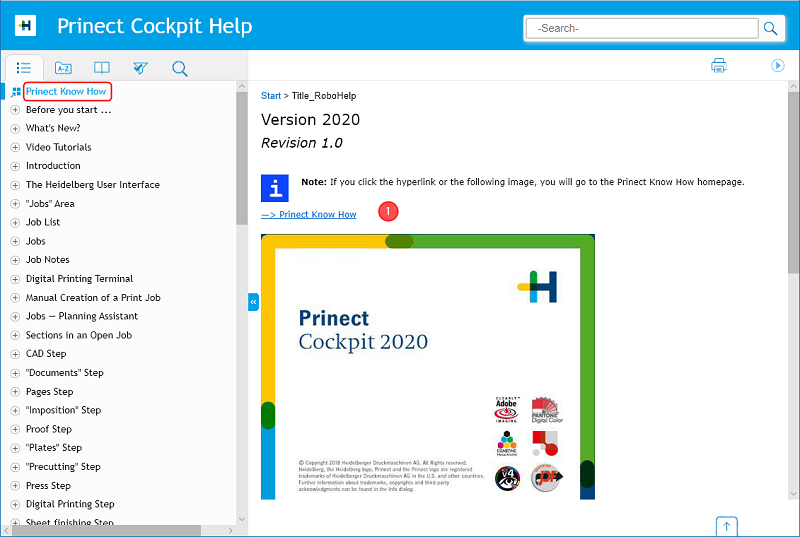
Configurer Prinect Know How comme raccourci de Bureau sur un appareil mobile
Vous pouvez configurer la page web de Prinect Know How comme raccourci de Bureau sur des appareils mobiles (Android et IOS) pour pouvoir accéder facilement aux documentations. Pour ce faire, procédez comme ceci :
Android :
1.Dans l’application internet Android, ouvrez la page web Prinect Know How :
http://onlinehelp.prinect-lounge.com/App/App_start.
2.Sélectionnez la langue souhaitée.
3.Dans le coin supérieur droit de la fenêtre du navigateur, ouvrez le menu « Options supplémentaires » (trois points à la verticale).

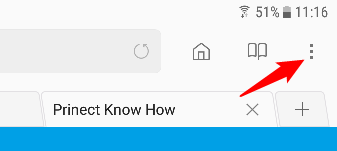
4.Sélectionnez l’entrée « Ajouter à l’écran d’accueil ».
IOS :
1.Dans l’application Safari, ouvrez la page web Prinect Know How :
http://onlinehelp.prinect-lounge.com/App/App_start.
2.Sélectionnez la langue souhaitée.
3.Dans le coin supérieur droit de la fenêtre Safari, ouvrez le menu « Partager ».

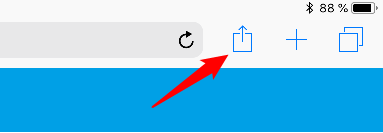
4.Dans les réglages (défilement latéral dans la deuxième ligne) recherchez l’entrée « Ajouter à l’écran d’accueil » puis tapotez sur cette icône.
Avancer/Reculer (version ordinateur uniquement)
Vous pouvez utiliser les boutons « Reculer » et « Avancer » de votre navigateur web pour vous déplacer dans l’historique des pages d’aide que vous avez consultées, comme vous le faites habituellement avec les pages web que vous visitez sur Internet.